虽然网上也有挺多安装anaconda的教程,但是大多用的是ubuntu 桌面版本。在服务器上安装需求不一样,比如因为要很多账户都要用于是就不能安装在默认路径下,所以安装的过程有些差异。鼓捣了半天,然后写了这篇博客。
我的第一篇博客。废话可能有点多,排版可能有点丑,内容可能有点错
刚接手管理一台服务器,实验室用的。由于使用的人很多,大家的对各种软件及其版本的需求不一样,安装anaconda可以很方便地管理环境变量。服务器使用的操作系统是Ubuntu server 18.04.1。
PS:接下来的操作都是在xShell上,用命令行完成的。
建议上手之前通读一遍全文
实践表明,本教程同样适用于ubuntu server 16.04
安装
到官网上下载安装包,python 3.x还是python 2.x的自己选择。在下载按钮上右键,复制链接地址。

然后用wget下载。下载路径无所谓,安装完后就可以把安装包删掉了。代码例如
wget https://repo.continuum.io/archive/Anaconda3-2018.12-Linux-x86_64.sh
下载好了后,启动安装程序。代码为bash 安装程序名字。例如
bash Anaconda3-2018.12-Linux-x86_64.sh
接下来就进入安装界面了。下图为欢迎界面,按回车(ENTER)

然后是许可协议,一直按回车,或者按q直接跳过
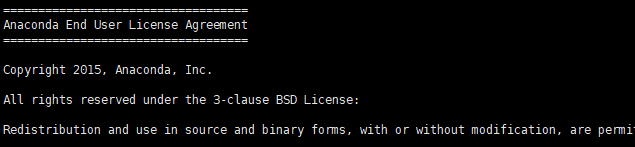
协议看完了问你是否同意。同意(yes)
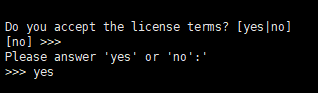
然后最重要的一步来了——安装路径的选择。默认的安装路径是当前操作用户的个人文件夹。因为我是用root进行操作,而root的个人文件夹是根目录下的/root,所以这里的默认路径是/root/anaconda3。 因为服务器是很多人都要用的,所以建议不要安装到某个用户的个人文件夹里面。可以安装到根目录下的/opt。(/opt的用途可以参见这篇博客)。
当然,也可以安装到默认路径下后,把整个文件夹挪到/opt。但是你需要修改一大堆配置文件中的路径,因为按照默认路径安装,安装器会在配置文件中需要的地方填上默认路径。所以安装好后最好不要随便挪动整个anaconda3文件夹。(现在回顾一下当初写的段话,不知道是不是有“一大堆配置文件”)
所以,安装路径我选择/opt/anaconda3
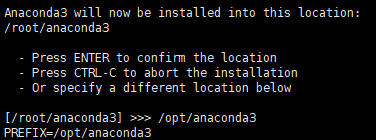
如果你下载的安装包是python 2.x的,那你路径中应该是
anaconda2而不是anaconda3
接下来就是一大段自动执行的安装代码。
接着让你选择是否要让安装器修改你个人的bash的环境变量文件。这个选择yesorno都无所谓,因为待会儿要修改系统的环境变量来让所有用户都可以用。

安装结束!
但是安装器还会问你想不想安装VSCode,我拒接了ta!
配置系统环境变量
为了让所有用户在登录以后可以直接使用anaconda,需要将anaconda的路径添加到系统环境变中。
编辑系统环境变量文件/etc/bash.bashrc
也有可能文件名为/etc/bashrc。
此外,你也可以选择编辑另一个系统环境变量文件/etc/profile。如果你选择这个文件的话,切换了账号,需要重新注入环境变量,会比较麻烦!
各种系统环境变量文件的加载顺序如下,可以参考这个视频
在最后一行加入如下代码。其中/opt/anaconda3是你的安装路径
export PATH=/opt/anaconda3/bin:$PATH
如果你在上面安装的时候,在“让你选择是否要让安装器修改你个人的bash的环境变量文件”选择了yes,那你可以把
~/.bashrc中关于anaconda的一大段代码都复制出来,添加到环境变量文件中。
我也不知道那一大段代码跟上面那一行export ...有什么区别:)
保存退出,重新注入环境变量
source /etc/bash.bashrc
注意:
- 注入变量的时候最好不要用fish等其他shell,而是用默认的shell。
如果你看不懂前面那句话的话就不要管它啦
更换镜像源
我一般都使用清华镜像源。建议进入它们的官网查看最新的更换镜像源命令,因为可能会有变动。注意:只能修改用户自己的镜像源,即便root用户也是如此(全局的方法我目前还不知道)
为了方便大家,我搬运过来了:编辑~/.condarc文件,内容替换为如下
channels:
- defaults
show_channel_urls: true
channel_alias: https://mirrors.tuna.tsinghua.edu.cn/anaconda
default_channels:
- https://mirrors.tuna.tsinghua.edu.cn/anaconda/pkgs/main
- https://mirrors.tuna.tsinghua.edu.cn/anaconda/pkgs/free
- https://mirrors.tuna.tsinghua.edu.cn/anaconda/pkgs/r
- https://mirrors.tuna.tsinghua.edu.cn/anaconda/pkgs/pro
- https://mirrors.tuna.tsinghua.edu.cn/anaconda/pkgs/msys2
custom_channels:
conda-forge: https://mirrors.tuna.tsinghua.edu.cn/anaconda/cloud
msys2: https://mirrors.tuna.tsinghua.edu.cn/anaconda/cloud
bioconda: https://mirrors.tuna.tsinghua.edu.cn/anaconda/cloud
menpo: https://mirrors.tuna.tsinghua.edu.cn/anaconda/cloud
pytorch: https://mirrors.tuna.tsinghua.edu.cn/anaconda/cloud
simpleitk: https://mirrors.tuna.tsinghua.edu.cn/anaconda/cloud
运行 命令conda clean -i 清除索引缓存,保证用的是镜像站提供的索引。
运行命令conda info查看是否更换成功
创建公用环境
创建公用环境的时候要把路径选择到安装路径/opt下面,使用root账号
#在/opt/anaconda3/envs/里创建一个名为py27的环境,其使用的python版本为2.7
conda create -p /opt/anaconda3/envs/py27 python=2.7
原因如下:添加的环境要求所有人都可以用。但是如果用conda create -n python27 python=2.7这个命令将会在用户的个人文件加下创建环境(root账户也算是“个人账户”),导致其他人不可以用这个环境。比如下图,我用xzf的账号创建了一个叫python36的环境,用test账号就不能检测到那个环境(但是root好像可以检测到)。

如此做的优点:
- 普通账户只能在自己的个人文件下创建环境,不能在/opt/anaconda3/envs/里创建
- 普通账户可以使用创建在/opt/anaconda3/envs/里的所有环境,但是不能对其进行修改(安装or删除软件等)
问题
- 若普通用户安装软件的时候发现搜不到一些版本的软件,但是root下可以,例如

这个是因为前面在更改镜像源的时候只改了操作者(也就是root)的镜像源,其他用户需要自己手动修改,方法一样。
作者:Zephyr
最后修改于:2020年7月9日






















 486
486











 被折叠的 条评论
为什么被折叠?
被折叠的 条评论
为什么被折叠?








